必要な項目をディスプレイ最前面に表示
 TakeMePop
TakeMePop
【開発】hetima
【価格】無料
【URL】http://hetima.com/takemepop/?
ファインダで選択したものを自動的にフローティングパネルで最前面に表示しておいてくれるミニソフトです。パネル内には複数の項目が登録できるので、ソフトを登録しておけばランチャツールの代わりにも。メディアファイルを登録しておけば、キーノートなど素材を組み合わせて作品を作っていく際のファイル置き場としても有用です。13インチ以下のMacBookシリーズなど、画面スペースに限りのあるモデルでは特に力を発揮します。
MacとiPhone間でコピーを共有
 Pasteasy
Pasteasy
【開発】Tinker Pte. Ltd.
【価格】無料
【カテゴリ】Mac App Store>仕事効率化
MacとiPhoneの間でコピー&ペーストしたものを共有して利用できるという便利なユーティリティ。それぞれにソフトを入れてペアリングすれば、あとは通常どおり使うだけ。バックグラウンドで自動的に同期されます。たとえば、Macでテキストを選択してコピーすると、iPhoneのどのアプリでもコピーした内容がペーストできるようになるのです。テキストだけでなく、iPhone側で撮影した写真やスクリーンショットも共有できるなどの柔軟な仕様も好印象です。
スクリーンショットを効率良く共有
 Snappy
Snappy
【開発】Nextwave Digital
【価格】無料
【カテゴリ】Mac App Store>仕事効率化
共有したいスクリーンショットに注釈や図形を挿入すると、わかりやすくて相手にも親切ですが、いろいろなソフトを横断的に使わないといけないので面倒ですよね。これはスクリーンショットの撮影から編集、共有までの作業を効率的に行うためのソフトです。1つのツールの中で撮影・編集・共有のすべてを行うことができるので、チームでの共同作業がさらに捗ります。専用のライブラリを作ることもできます。
画面を4分割して使い分ける
 BetterSnapTool
BetterSnapTool
【開発】Andreas Hegenberg
【価格】240円
【カテゴリ】Mac App Store>仕事効率化
OS X10.11エルキャピタンの新機能「スプリットビュー」のさらに上をいく、画面の4分割利用が実現できる拡張系ユーティリティです。BetterSnapToolを起動したあとは、ウインドウを四隅にドラッグ&ドロップするだけで自動的にスナップして分割してくれるようになります。サイズは自動で調整されるので、細やかな操作は不要。特にiMacなどの大画面で作業をしている人にとっておすすめのツールです。
1つのキーボードを複数デバイスに接続
 1Keyboard
1Keyboard
【開発】Eyal Wiener
【価格】1200円
【カテゴリ】Mac App Store>ユーティリティ
Macで使っているキーボードを、ブルートゥース経由でiOSデバイスのキーボードとしても使えるようにするソフト。MacとiOSデバイスそれぞれにソフトをインストールし、ペアリング。iOSデバイスは複数台登録することが可能です。登録されたデバイスはMacのメニューバーからすぐに選ぶことができ、切り替えも非常にスムース。キーボード1つで手持ちのデバイスをまかなえるので、MacとiOSデバイスを持ち歩いているときでも省スペースで利用できるのはかなり便利です。
クリップボードを見やすく拡張
 Paste
Paste
【開発】Dmitry Obukhov
【価格】840円
【カテゴリ】Mac App Store>仕事効率化
通常のコピー&ペーストでは直前にコピーしたものしか利用できませんが、複数のコピーを再利用したいときもあります。Pasteはクリップボードを拡張して、複数のコピーを保存してくれるユーティリティソフト。似たようなソフトはほかにもありますが、コピーされたものが見やすいグラフィカルなデザインは、初めて使う人でもわかりやすい視認性が確保されている点で秀逸です。
アイデア次第で便利に使えるすかし
 Carbon Paper
Carbon Paper
【開発】Bubble Wrap Technology Limited
【価格】無料
【カテゴリ】Mac App Store>ユーティリティ
登録した画像を、半透明で画面上に表示しておくことができるソフト。ペイントソフトなどで下絵のように使えるほか、ショートカットや機能一覧を画像ファイルにして登録すれば簡易的な早見表として利用できるなど、アイデア次第でさまざまな用途に使えます。透明度はウインドウ上でいつでも調整が可能。ソフト内課金でPDFファイルの半透明化機能をアップグレードすることができたりと、より強力なオプションが用意されています。
重複したデータに惑わされないために
 Gemini
Gemini
【開発】MacPaw Inc.
【価格】1200円
【カテゴリ】Mac App Store>ユーティリティ
Macを操作していると、誤った操作などで意図せずファイルが重複してしまうことがあります。どっちが最新版だったかと慌てふためいてしまうのは非効率。Geminiで重複したファイルの検索、削除を行いましょう。1クリックでボリューム全体(もしくは指定した範囲だけ)をスキャンして、不要な重複ファイルを検出、削除してくれます。もちろん、普通のメンテナンスツールとして、ディスクの容量節約にも役立ちます。
写真に特化して削除候補を表示
 Photos Duplicate Cleaner
Photos Duplicate Cleaner
【開発】Systweak Software
【価格】無料
【カテゴリ】Mac App Store>写真
写真の整理をしていると、異なるカメラで撮られたものが偶然同じ名前だったりして、誤って削除してしまう場合があります。Photos Duplicate Cleanerはファイル名だけでなく、撮影日やサイズといったさまざまな要素から重複の可能性をチェックし、削除の候補として表示してくれるユーティリティソフトです。「写真」ソフトにも対応しているので、ライブラリ内部の重複写真の検索ツールとしても非常に役立ちます。
スニペットを活用して入力作業を時短
 Dash 3
Dash 3
【開発】Bogdan Popescu
【価格】無料
【カテゴリ】Mac App Store>開発ツール
スニペットと呼ばれる省略形を使って、長いテキストの入力を短縮する入力支援ツールです。コードを書く開発者向けですが、工夫次第でさまざまな用途の作業効率向上にも活用できます。スニペットは「;hello」というように、短いけど普段タイプしない文字列にしておきます。それに、よく使う文章を割り当てておくと、数文字の入力で文章を定型文を貼り付けられます。定型文のほか、入力するのが面倒なメールアドレス、住所、電話番号、URL、HTMLタグなどのスニペットを作っておくと便利です。入力作業がはかどるだけではなく、入力ミスも避けられます。


![[Chapter 4]とにかく効率的に作業したい●「やりたいこと別」ソフト大全?](https://book.mynavi.jp/files/topics/47085_ext_14_0.png)


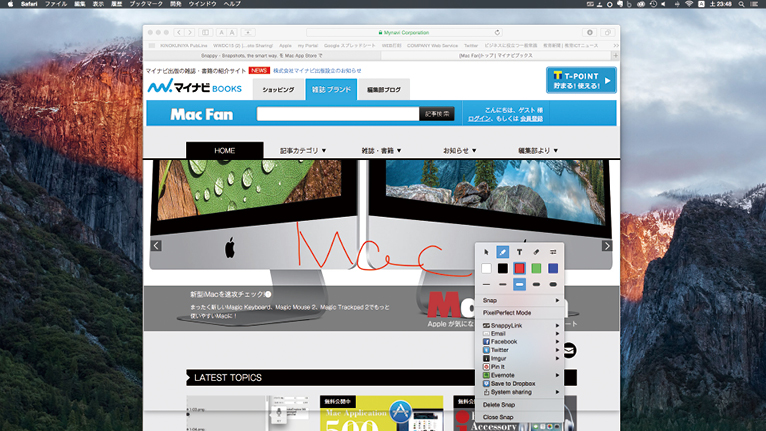











![フリーアナウンサー・松澤ネキがアプリ開発に挑戦![設計編]【Claris FileMaker選手権 2025】](https://macfan.book.mynavi.jp/wp-content/uploads/2025/06/C5A1875_test-256x192.jpg)